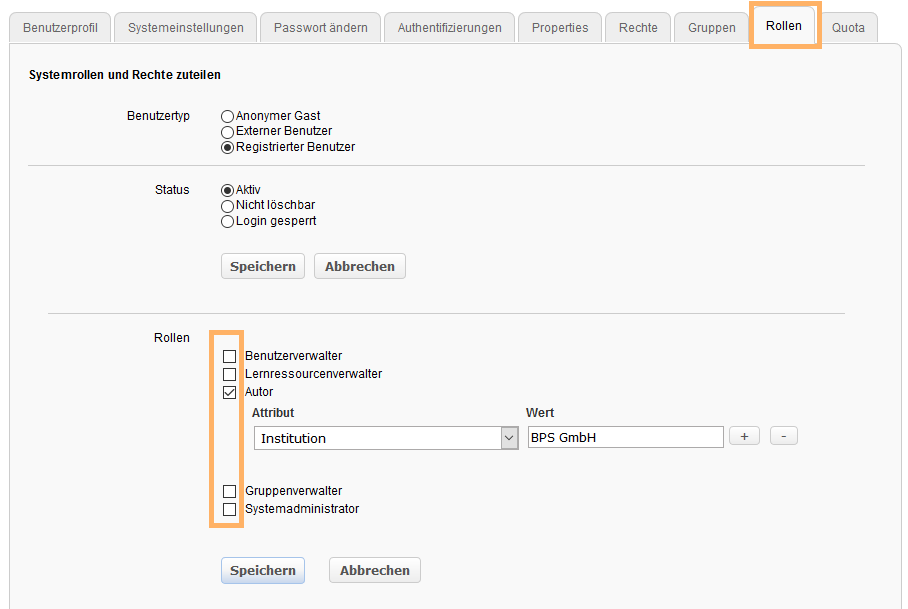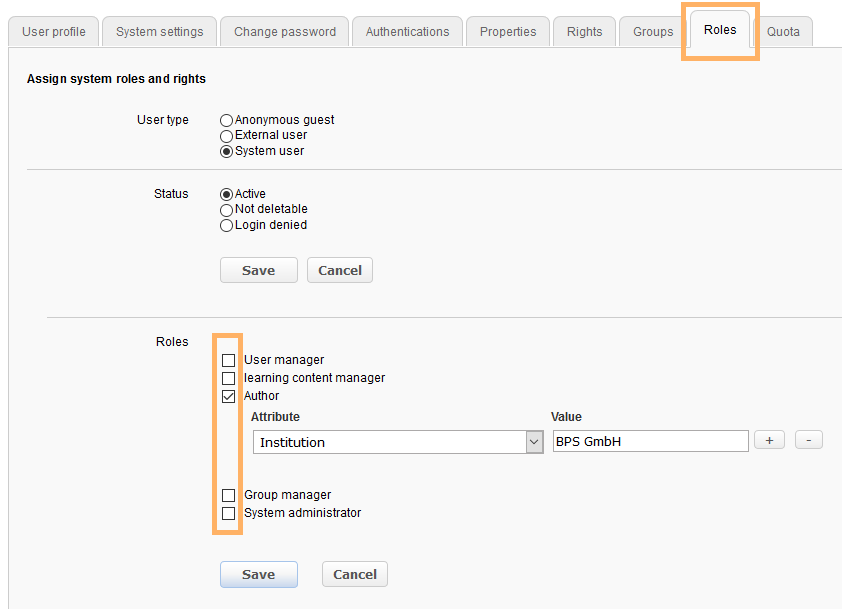Rollen vergeben
Rollen vergeben oder ändern
Um einem Nutzer eine neue Rolle zu vergeben oder eine bestehende zu ändern, öffnen Sie zunächst sein Benutzerprofil:
Ändern Sie nun wie folgt die Rolle eines Nutzers:
1. Öffnen Sie den Tab Rollen. Dieser enthält Angaben zu allen für diesen Nutzer freigegebenen Rollen. 2. Markieren Sie die Rolle, die Sie dem Nutzerprofil zuweisen möchten. Standardmäßig wird die Rolle für die hinterlegte Institution des Nutzers freigegeben. 3. Über die Vergabe von zusätzlichen Attributen kann jedoch jede Rolle individuell auf einen Nutzerkreis eingeschränkt oder für weitere Nutzerkreise geöffnet werden.
|
|
4. Mit den Schaltflächen + und - können Sie weitere zusätzliche Attribute für eine Rolle anlegen. Mehrere Attribute einer Rolle werden mit der logischen Funktion ODER verknüpft. 5. Die Auswahlliste der möglichen Attribute öffnen Sie über das kleine Häkchen im Textfeld. 6. Speichern Sie Ihre Änderungen. |
|
Assign or change roles
To assign a new role to a user or to change an existing one, first open the user's profile:
Now change the user role as follows:
|
|
4. Using the + and - buttons, you can create further attributes for a role. Two or more attributes will be connected by the logical function OR. 5. The selection list with all available attributes can be opened via the small down arrow in the text field. 6. Save your changes. |
|